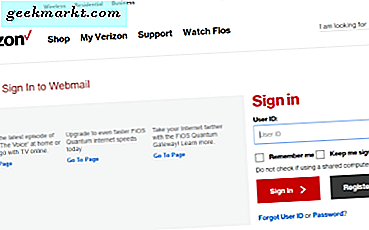इस ट्यूटोरियल को टेकजंकी पाठक ने आज सुबह लिखा था। उन्होंने कहा कि हर बार जब वह अपने पीसी पर चला जाता है और यह इंटरनेट से जुड़ा होता है, तो ब्राउजर विंडोज सट्टेबाजी और स्पोर्ट्स साइट्स के लिए खुलती है। यह हर बार हुआ जब उसने अपना कंप्यूटर चालू कर दिया और यह उसे परेशान कर रहा था। यह है कि अपने ब्राउज़र खोलने वाली वेबसाइटों को स्वचालित रूप से कैसे रोकें।
एक अच्छा कारण है कि मैंने तुरंत इस प्रश्न का उत्तर दिया। यह व्यवहार एक एडवेयर संक्रमण के विशिष्ट है। ब्राउज़र तब तक स्वचालित रूप से प्रारंभ नहीं होते जब तक आप उन्हें Windows प्रारंभ आइटम फ़ोल्डर में नहीं जोड़ते। न ही जब तक आप उन्हें कॉन्फ़िगर नहीं करते हैं, तब तक वे एक विशेष साइट नहीं खोलते हैं। यह क्लासिक एडवेयर व्यवहार है।
किसी बिंदु पर, उपयोगकर्ता एक संक्रमित वेबसाइट पर गया, किसी संक्रमित विज्ञापन पर क्लिक किया, एक एडवेयर रिडल्ड फ़ाइल डाउनलोड की या एक ईमेल लिंक खोला जो उनके पास नहीं होना चाहिए था। एडवेयर कभी-कभी सिर्फ आपको विज्ञापन देना चाहता है जबकि अन्य कुछ गंभीर होने के लिए अग्रदूत हैं। इसलिए तत्काल प्रतिक्रिया।
कष्टप्रद, कुछ डाउनलोड एंटीमलवेयर उत्पाद होने के लिए भी समर्थन कर रहे हैं जिनमें वास्तव में मैलवेयर शामिल है!
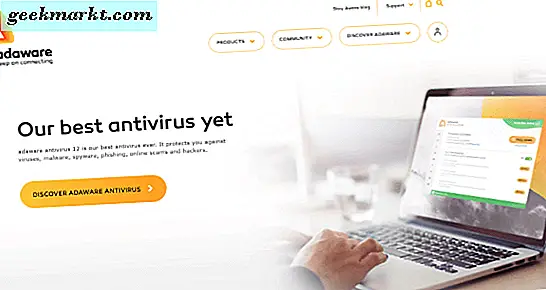
स्वचालित रूप से अपने ब्राउज़र खोलने वाली वेबसाइटों को रोकें
वेबसाइट स्वचालित रूप से लोड और खोलने वाला ब्राउज़र सामान्य या आवश्यक व्यवहार नहीं है। अगर हम एडवेयर को हटा देते हैं तो इसे रोकना चाहिए।
- मैलवेयरबाइट एंटी-मैलवेयर डाउनलोड और इंस्टॉल करें
- Adaware एंटीवायरस नि: शुल्क डाउनलोड और स्थापित करें
- दोनों प्रोग्राम चलाएं, उन्हें अपडेट करें और फिर स्कैन को दूसरे के बाद चलाएं।
मैलवेयरबाइट एंटी-मैलवेयर अभी बाजार पर सबसे अच्छा मैलवेयर स्कैनर है और यह मुफ़्त है। एक प्रीमियम संस्करण है जो जांच के लायक है लेकिन अब के लिए मुफ्त संस्करण होगा। एडवेयर एंटीवायरस फ्री भी बहुत अच्छा है और कभी-कभी उन चीज़ों को उठाता है जो मैलवेयरबाइट अनदेखा करते हैं।
इन स्कैनरों में से एक या दोनों को आपके सिस्टम को साफ करना चाहिए, लेकिन हमें यह सुनिश्चित करने के लिए अपने चेक जारी रखना चाहिए।
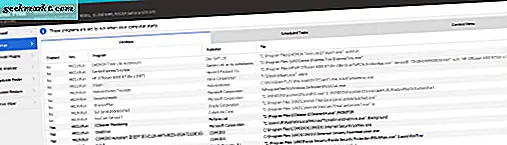
- CCleaner डाउनलोड और स्थापित करें।
- प्रोग्राम चलाएं और टूल्स मेनू पर नेविगेट करें।
- दूसरे बाएं मेनू से स्टार्टअप का चयन करें।
- सक्षम स्टार्टअप आइटम की सूची के माध्यम से जाएं और ऐसी किसी भी चीज़ को अक्षम करें जिसे आप पहचान नहीं सकते हैं या इसकी आवश्यकता नहीं है।
- अनइंस्टॉल करें टैब का चयन करें और जिस चीज की आपको आवश्यकता नहीं है उसे अनइंस्टॉल करने वाली सूची के माध्यम से काम करें।
स्टार्टअप में, आपको केवल अपने कंप्यूटर के साथ बूट करने के लिए वास्तव में अपने फ़ायरवॉल, एंटीवायरस और ऑडियो ड्राइवरों की आवश्यकता होती है। यदि आप विशिष्ट ऐप्स या प्रोग्राम चलाते हैं, तो उन्हें भी रखें। बाकी सब कुछ बंद करें। यह सिर्फ विंडोज़ के साथ लोड हो रहा है। यह उन्हें काम नहीं रोकता है ताकि आप उन्हें खो देंगे।
एडवेयर एंटीवायरस फ्री के स्पष्ट अपवाद के साथ नाम में 'विज्ञापन' शब्द वाले किसी भी प्रोग्राम को अनइंस्टॉल करें। कुछ एडवेयर एंटी-एडवेयर के रूप में स्थापित होते हैं, इसलिए उन्हें अनइंस्टॉल करने से उन्हें आपके सिस्टम से हटा दिया जा सकता है यदि वे इसे एडवेयर स्कैन के माध्यम से बनाते हैं।
अंत में, अपना ब्राउज़र खोलें और एडवेयर एक्सटेंशन की जांच करें। क्रोम में, तीन बिंदु मेनू, अधिक उपकरण और एक्सटेंशन का चयन करें। फ़ायरफ़ॉक्स में, तीन लाइनें और ऐड-ऑन। एज में, तीन बिंदुओं और एक्सटेंशन। उन चीज़ों के लिए स्थापित एक्सटेंशन की सूची देखें जिन्हें आप पहचान नहीं सकते हैं या चाहते हैं। फिर, नाम में 'विज्ञापन' शब्द की तलाश करें। अगर आपको कुछ मिल जाए तो अक्षम करें और हटाएं। अब आपके ब्राउज़र को अब वेबसाइटों को स्वचालित रूप से नहीं खोलना चाहिए।
इस प्रक्रिया को आपके कंप्यूटर से किसी भी और सभी एडवेयर को हटा देना चाहिए। यदि आप चाहें तो आप एंटीवायरस स्कैन भी चला सकते हैं लेकिन एडवेयर स्कैन को कुछ भी चुनना चाहिए जो वहां नहीं होना चाहिए।
इंटरनेट पर रहते समय एडवेयर से कैसे बचें
इंटरनेट पर रहते हुए एडवेयर से बचें काफी सरल है। आपको बस एक अच्छी गुणवत्ता वाले विज्ञापनदाता और कुछ इंटरनेट स्वच्छता की आवश्यकता है।
मैं होस्ट फ़ाइल अवरोधक का उपयोग करना पसंद करता हूं क्योंकि यह किसी भी ब्राउज़र पर निर्भर नहीं है और हर वेबसाइट पर काम करता है। यद्यपि एक नकारात्मक है। यह परमाणु विकल्प है। आप विज्ञापन पर निर्भर वेबसाइटों को श्वेतसूची नहीं बना सकते हैं और केवल TechJunkie जैसे 'दोस्ताना' विज्ञापन प्रदान करते हैं। हम विज्ञापन राजस्व पर निर्भर करते हैं, इसलिए प्रत्येक मिस्ड क्लिक एक ऐसा लेख है जिसे हम नहीं लिख सकते हैं।
एक विकल्प है कि आप अपने पसंद के ब्राउज़र के लिए एडब्लॉक प्लस एक्सटेंशन को डाउनलोड और इंस्टॉल करें। यह फ़ायरफ़ॉक्स, क्रोम और ओपेरा पर काम करता है और यह क्या करता है पर बहुत अच्छा है। अपने ब्राउज़र के एक्सटेंशन अनुभाग पर नेविगेट करें और एक्सटेंशन जोड़ें का चयन करें। एडब्लॉक प्लस के लिए खोजें और इंस्टॉल करें। सही विस्तार स्थापित करने के लिए बहुत सावधान रहें क्योंकि वहाँ नकली हैं।
सर्फिंग आदतों के बारे में इंटरनेट स्वच्छता सब कुछ है। कुछ सरल नियम हैं जिन्हें हर किसी का पालन करना चाहिए।
- यदि आप इसके बारे में निश्चित नहीं हैं तो इंटरनेट से कभी भी फ़ाइल डाउनलोड न करें।
- यदि आप नहीं जानते कि इसे किसने भेजा है तो कभी भी ईमेल लिंक पर क्लिक न करें।
- पॉप-अप को अवरुद्ध करने और ट्रैकिंग कुकीज़ को अक्षम करने के लिए अपने ब्राउज़र को सेट करें।
- इंटरनेट से कनेक्ट होने वाले प्रत्येक कंप्यूटर पर हमेशा एक अच्छी गुणवत्ता वाले एंटीवायरस और सॉफ़्टवेयर फ़ायरवॉल चलते रहें।
यदि आपको अपने ब्राउज़र को स्वचालित रूप से खोलने वाली वेबसाइटों को रोकने की आवश्यकता है, तो अब आप जानते हैं कि कैसे। आशा करता हूँ की ये काम करेगा!